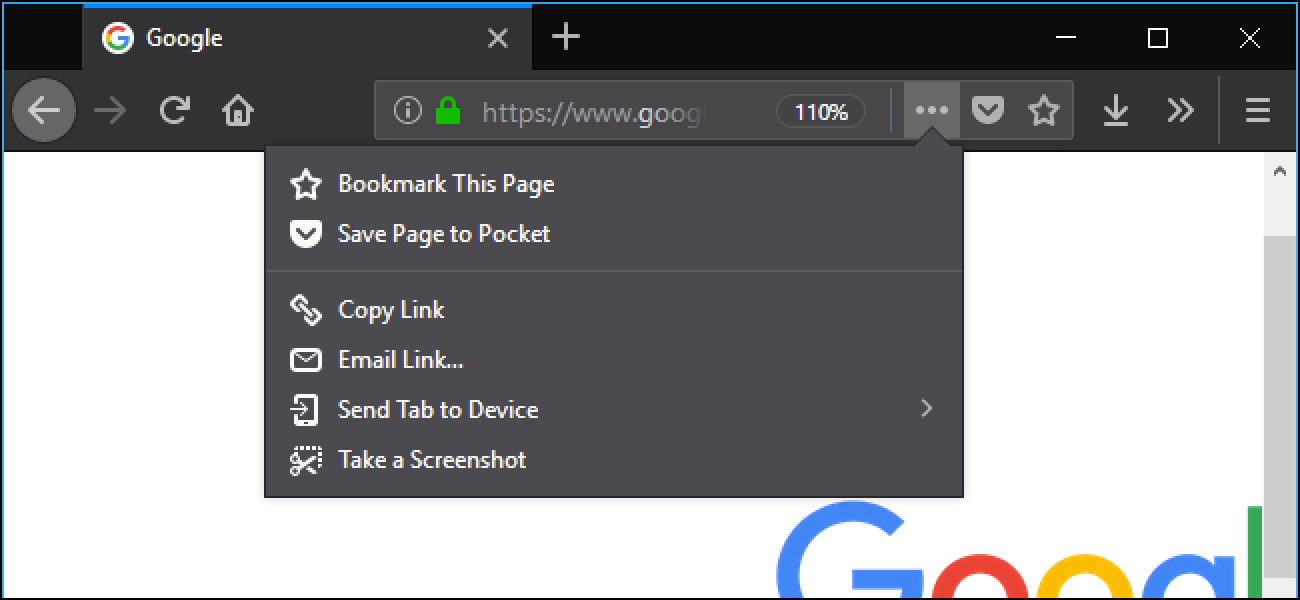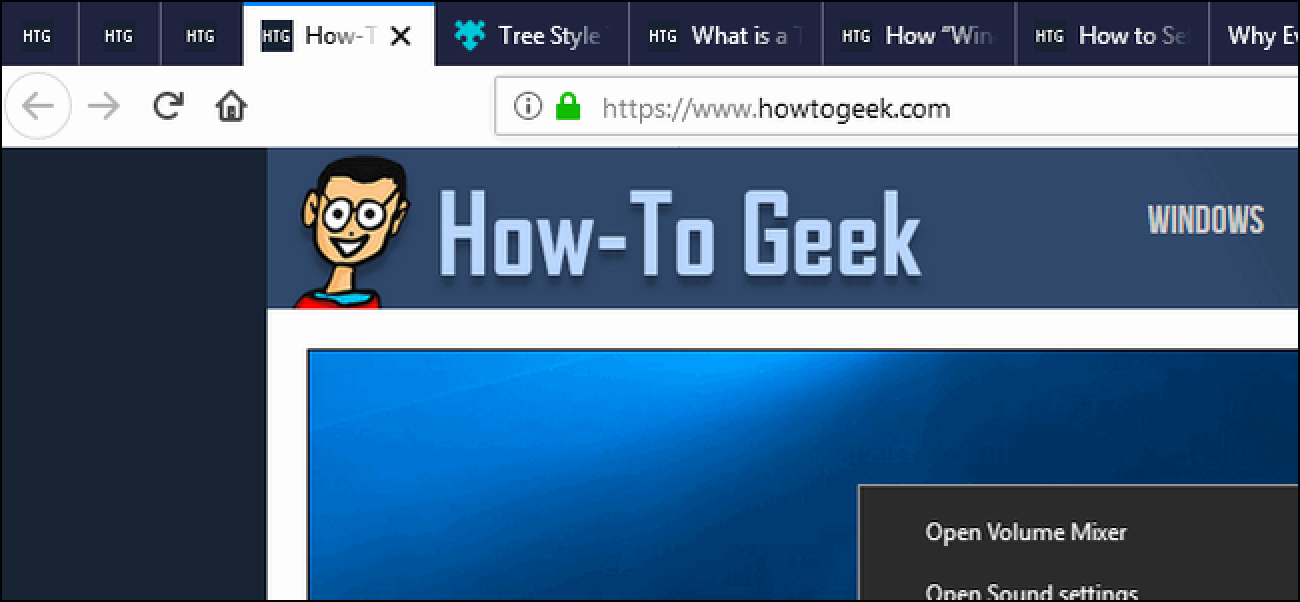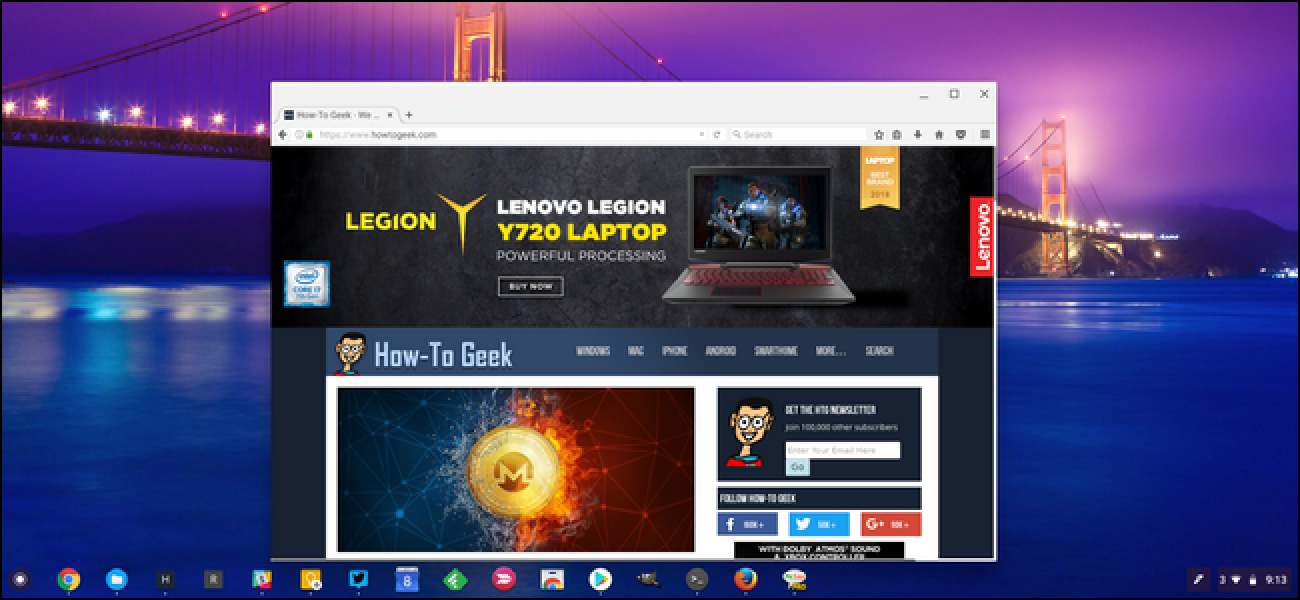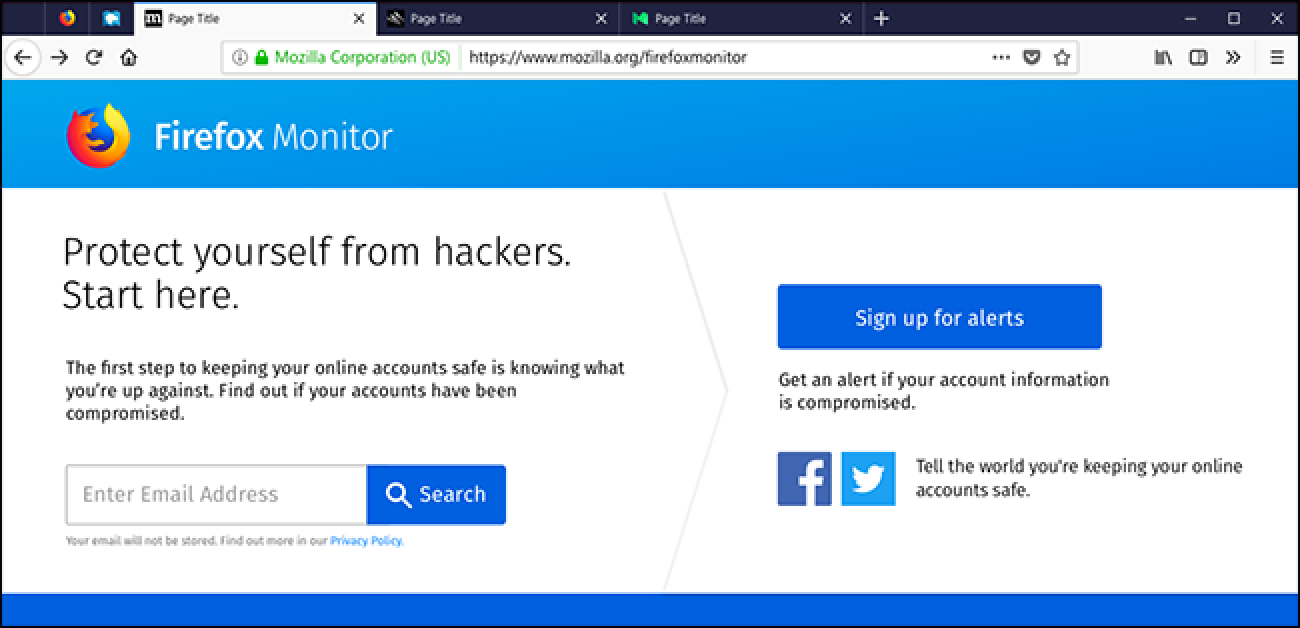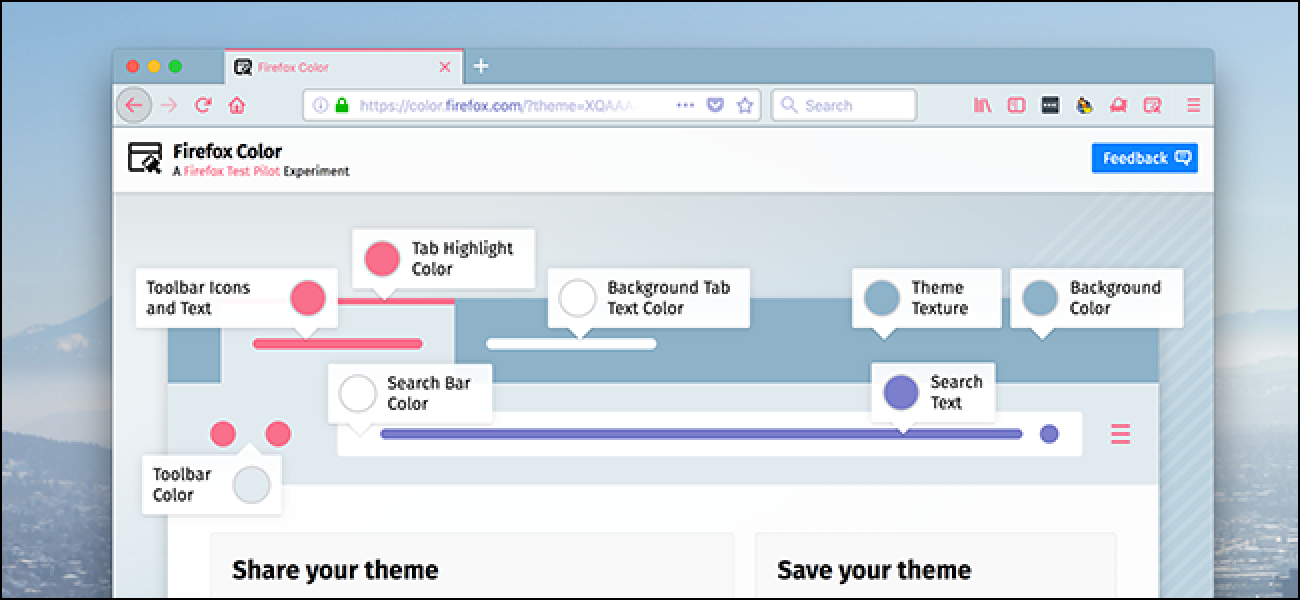خوب اضافه و vpn خوب برای سافاری و فایرفاکس چیست?
نحوه فعال کردن حالت تیره در اراده فایرفاکس Firefox

به زودی آغاز احترام به ویندوز 10 برنامه تیره حالت تنظیم. اما می توانید حالت های تیره در فایرفاکس امروز، در هر سیستم عامل و بدون نصب تم هر شخص ثالث را فعال کنید. این را در ویندوز 7 ویندوز 10 macOS و لینوکس کار می کند.
کلیک کنید برای تغییر تم فایرفاکس منو > افزودنی در موزیلا فایرفاکس.
مرتبط با: چگونه به استفاده از یک تم تیره ویندوز 10

“تم” در سمت چپ صفحه جانبی را کلیک کنید.

سه تم از پیش نصب شده در اینجا را ببینید: پیش فرض تاریکی و نور.
تم پیش فرض قالب استاندارد نور است که احترام تنظیمات تم ویندوز است. نوارهای رنگی عنوان، 10 ویندوز فعال سازی به عنوان مثال، فایرفاکس میله عنوان رنگی با تم پیش فرض استفاده کنید.
تم تیره فایرفاکس در حالت تیره است. همه چیز در فایرفاکس —-از جمله نوار عنوان و نوار ابزارها و منوها–سیاه یا سایه تیره خاکستری با تم تیره، به نوبه خود.
تم سبک سبک های خاکستری استفاده می کند. هنگامی که فعال کردن این موضوع حتی زمانی که شما را به عنوان میله در ویندوز فعال رنگی فایرفاکس نوار عنوان خاکستری نور و دیگر عناصر استفاده کنید.

برای فعال کردن تم تیره و یا هر موضوع دیگر “فعال” دکمه سمت راست آن کلیک کنید. تم فایرفاکس را فورا تغییر دهید.
شما می توانید تم های بیشتر از قسمت موضوعات وب سایت افزودنی های موزیلا نصب.

اگر فعال همگام سازی فایرفاکس موضوع انتخابی خود را به هر کامپیوتر دیگر که در آن شما را به فایرفاکس وارد شده هماهنگ می شود. برای مشاهده تنظیمات همگام سازی فایرفاکس کلیک کنید منوی > گزینه های > حساب های فایرفاکس.
راه اندازی فایرفاکس مدیر رمز عبور برای آی فون و یادداشت خلبان آزمایشی فایرفاکس برای آندروید

است که موزیلا test ویژگی های تجربی است که در نهایت تبدیل به بخشی از فایرفاکس ممکن است. امروز به آنها راه اندازی مدیر رمز عبور برای آی فون خود را، و یادداشت برای گوشی های آندروید، که استفاده از همگام سازی فایرفاکس به کلمات عبور دسترسی و یادداشت های ذخیره شده در مرورگر شما.
دو تا از آزمایش های قبلی خود موفق شد: نمای جانبی برای مشاهده وب سایت دو طرف هم در تب و رنگ فایرفاکس که به شما اجازه سفارشی کردن فایرفاکس با این حال شما می خواستم. در حال حاضر موزیلا تصمیم گرفته است برای گسترش این را به دستگاه های تلفن همراه خود را، با برخی از برنامه های جدید.
برای iOS Lockbox که امکان دسترسی خود فایرفاکس ذخیره رمزهای عبور از آی فون خود را app اول فایرفاکس است — اگر همگام سازی فایرفاکس استفاده می کنید. اگر شما با استفاده از فایرفاکس به ذخیره کلمه عبور خود را امروز و می خواهید برای دسترسی به آن را در گوشی های هوشمند خود آن تقریبا بدون brainer به نصب آن است. فقط نصب, ورود, و شما را به تمام کلمات عبور شما را داریم. صورت شناسه و شناسه های لمسی را پشتیبانی می کند و با استفاده از صنعت استاندارد 256-بیت.

معنی این حرف شما باید این را به عنوان مدیر گذرواژه اولیه انتخاب می کند؟ اگر فقط کلمه عبور در فایرفاکس و آی فون خود را مطمئن کنید. اما اگر شما نیاز به استفاده از کلمه عبور خود را هر جای دیگری, شما ممکن است بخواهید به نگاهی به ما خلاصه مدیر رمز عبور.
مرتبط با: رمز مدیران در مقایسه با: LastPass KeePass، انتظار: کاهش انتظار: کاهش انتظار: کاهش از Dashlane 1Password
برنامه دوم که فایرفاکس یخ اعلام یادداشت توسط فایرفاکس که فقط برای گوشی های آندروید. یکی را به فرض آنها نهایت نرم افزار رمز عبور به اندیشه ها و یادداشت های دو آیفون را اما معلوم نیست. همگام سازی به فرمت است که شما نیاز به نصب بر روی Firefox برای دسکتاپ شما، و سپس آن را به نرم افزار یادداشت ها بر روی گوشی شما همگام نرم افزار یادداشت ها را کار می کند.

که هر دو از این آزمایش، که بدان معنی است که اگر هیچ کس آنها را دوست دارد آنها خاموش ماه آینده کشته شدن هستند شایان ذکر است. در حالی که آن طول می کشد بنابراین آزمایش لذت ببرید.
آزمایش های موبایل آزمون آزمایشی اول فایرفاکس را معرفی: Lockbox و یادداشت ها را [Mozilla]
بهترین الحاقات فایرفاکس برای مدیریت تب ها

مکرر از سقوط عملکرد کند و عدم توانایی برای پیدا کردن برگه شما دنبال آن هستید — ما به تمام شده است وجود دارد. در اینجا به برخی از بهترین الحاقات فایرفاکس برای کمک به مدیریت تب بیش از حد.
به طور کلی، ما را توصیه نمی با استفاده از پسوند های شما لازم نیست که — آنها می تواند یک کابوس حریم خصوصی. اما تا زمانی که ساخت سازندگان مرورگر در برخی از راه حل مدیریت زبانه بهتر ما باید تکیه hoarders زبانه در الحاقات به ما را سالم نگه دارید. ما گرد است تا برخی از بهترین افزونه برای مدیریت تب ها در فایرفاکس. و در حالی که یک تن از این پسوند وجود دارد (و هر کس علاقه خود)، ما سعی به لیست ما دو پسوند خوبی در نظر گرفته بدون مشکل حریم خصوصی گزارش شده است.
بیایید نگاهی به.
دور انداختن برگه خودکار: حفظ منابع سیستم شما


خودکار نوار دور انداختن شما مدیریت و یا سازماندهی برگه های خود کمک، اما شما به میزان قابل توجهی کاهش استفاده از حافظه در فایرفاکس کمک.
فقط چند برگه های باز در فایرفاکس می توانید مصرف تا گیگابایت حافظه و افزایش نگه می دارد که همانطور که شما برای باز کردن زبانه های بیشتر. در حالی که همه مرورگرها، فایرفاکس، از جمله مدیریت حافظه ساخت، داشتن بسیاری از زبانه ها باز هنوز عملکرد تاثیر می گذارد — در مرورگر خود و بر روی کامپیوتر شما.
خودکار دور انداختن برگه حل این مشکل با خودکار اپیدمیولوژیک زبانه ها در پس زمینه پس از فاصله تعریف شده توسط کاربر. زبانه های دور انداخته در واقع، هر چند حذف نشده اند. زبانه دور انداخته که آنها تا هر گونه منابع سیستم استفاده نمی کنید، در واقع معلق و در پنجره مرورگر خود را هنوز هم قابل مشاهده هستند. آنها فقط کمی dimmed هستیم و یک نقطه خاکستری در آنها آنها را به راحتی تشخیص. زیادی مانند فرمت کروم محبوب، تعلیق بزرگ کار می کند.
![]()
مرتبط با: بهترین امکانات کروم برای مدیریت تب ها
هنگامی که شما را به نوار دور انداخته سوئیچ، آن ساخته شده است فعال دوباره. اگر شما خواندن مقاله طولانی پس جای خود را از دست ندهید خودکار دور انداختن برگه همچنین موقعیت رفته برگه را یاد می آورد. یکی از ویژگی های شسته و رفته است.
شما دستی می تواند زبانه ها توسط برنامه افزودنی، نماد را کلیک کنید، و سپس انتخاب گزینه “دور انداختن این زبانه (اجباری)” دور بریزید. همچنین شما می توانید انجام کارهایی مثل دور غیر فعال زبانهها، یا دور انداخته و تمام تب ها در پنجره فعلی یا پنجره های دیگر که بسیار مفید است.

شما می توانید رفتار خودکار دور انداخته و تب را با کلیک کردن روی “تنظیمات” را فشار دهید در پایین که منو سفارشی. گزینه به شما اجازه کنترل چیزهایی مانند چه مدت باید صبر فرمت قبل از اپیدمیولوژیک بستههای غیر فعال و چند غیر فعال آن زبانه ها را به تابع طول می کشد. شما همچنین می توانید تنظیم شرایط خاصی، نه اپیدمیولوژیک زبانه ها دور است که رسانه های بازی یا نه اپیدمیولوژیک دوخته زبانه.
OneTab 
: تعلیق زبانه ها و دریافت آنها از راه خود را


اجازه می دهد تا تعلیق زبانه و مرورگر شما ریخته آنقدر نیست که آنها را از راه. آن نه به طور خودکار زبانه راه Discarder زبانه خودکار تعلیق کند. شما باید دکمه فرمت در نوار آدرس خود را به آن را کلیک کنید.


هنگامی که شما انجام تمام تب ها در پنجره فایرفاکس فعلی به تب تک منتقل و به عنوان یک لیست ارائه شده. شما فقط می توانید هر صفحه را در لیست به بازگشایی آن را در یک برگه کلیک کنید. همچنین، این واقعیت است که آن فقط تاثیر می گذارد پنجره فایرفاکس فعلی واقع ویژگی های بسیار خوب است.


اگر شما در زبانه های بیشتر را در همان پنجره باز و سپس OneTab را دوباره فعال کردن، آن زبانه های جدید به گروه خود را در آن صفحه همان زمانی که شما آنها را نجات داد با شکسته ذخیره می کند.


شما نیز زبانه ها با استفاده از دو OneTab منویی در هر صفحه می توانید. راست کلیک بر روی هر نقطه بر روی صفحه اشاره به مطلب “OneTab” و می بینید همه انواع دستورات. شما می توانید فقط فعلی بند OneTab ارسال، ارسال همه زبانه ها جز یک جریان، یا زبانه از پنجره فایرفاکس باز همه ارسال. حتی گزینه برای اضافه کردن دامنه فعلی به لیست سفید برای جلوگیری از صفحات از دامنه که از دیر OneTab دو در همه وجود دارد.
 وجود دارد onetab-مضمون–گزینه های منوی ” width=”640″ height=”508″ src=”/pagespeed_static/1.JiBnMqyl6S.gif” onload=”pagespeed.lazyLoadImages.loadIfVisibleAndMaybeBeacon(this);” onerror=”this.onerror=null;pagespeed.lazyLoadImages.loadIfVisibleAndMaybeBeacon(this);”/>
وجود دارد onetab-مضمون–گزینه های منوی ” width=”640″ height=”508″ src=”/pagespeed_static/1.JiBnMqyl6S.gif” onload=”pagespeed.lazyLoadImages.loadIfVisibleAndMaybeBeacon(this);” onerror=”this.onerror=null;pagespeed.lazyLoadImages.loadIfVisibleAndMaybeBeacon(this);”/> 

که تا صفحه پیمایش درخت مانند است که نشان می دهد همه زبانه ها باز در پنجره فایرفاکس باز می شود. زبانه فعلی با لبه آبی است که آن را آسان به نقطه برجسته شده است. سلسله مراتب مبتنی بر که در آن شما یک برگه از باز است. اگر شما فقط باز کردن تب جدید در فایرفاکس, آن در سطح بالا در سلسله مراتب نشان می دهد. اگر یک برگه را از زبانه موجود باز (يعنى شما لینک راست کلیک کنید و آن را در یک برگه جدید باز کنید)، آن برگه ها در برگه که شما باز از آن نشان داده شده است.
در تصویر زیر صفحه اصلی چگونه به گیک زبانه سطح بالا است. تمام بندهای فاصله دار است زیر آن زبانه ها ما را از آن صفحه اصلی باز کرد.


لیست عمودی نام برگه خیلی ساده تر برای دیدن می کند و شما را به هر تب باز با کلیک کردن روی آن تعویض کنید. شما همچنین می توانید بکشید رها کردن به حرکت در اطراف زبانه های باز خود در سلسله مراتب و کلیک بر روی “X” را فشار دهید برای بستن بند
و در حالی که بند TreeStyle خود زبانه تعلیق نیست، آن را با خودکار دور انداخته و تب extenstion ما صحبت در مورد قبل، کار طراحی شده است بخش. زبانه های دور انداخته در نمای درختی dimmed هستند.


بندها قابل مشاهده در سمت چپ به طور پیش فرض است، اما شما می توانید نیز آنها را تبدیل به صفحه راست و به سرعت پنهان کردن و نشان دادن کل درخت با کلیک کردن روی فرمت آیکون در نوار آدرس.


فایرفاکس چند حساب ظروف: مدیریت تب ها با حفظ حریم خصوصی
فایرفاکس چند حساب ظروف است افزودنی حریم خصوصی متمرکز با انواع استفاده می کند. هنگامی که پسوند نصب شما می توانید آن را با کلیک کردن روی دکمه آن در نوار آدرس دسترسی.
ظروف چند پیش فرض ایجاد می شوند. شما می توانید آن را ویرایش و یا ایجاد امکانات جدید.


بنابراین، با ظروف چیست؟ خوب، این است که این فرمت می جالب شود. هر ظرف عمل می کند به عنوان مرورگر، اما هنوز هم در داخل همان پنجره. داده ها از یک ظرف (کوکی ها، کش، ذخیره سازی محلی) با استفاده از زبانه ها در هر ظرف مشترک.
چند مثال دیگر جالب از کارهایی که می توانید انجام دهید با ظروف:
- ورود به حساب های متعدد از یک سرور ایمیل. به عنوان مثال، شما ایمیل شخصی خود را در یک برگه را در ظرف های شخصی و ایمیل کار خود را در یک برگه در ظرف کار باز کند.
- فروشگاه آنلاین و نه نگران با تبلیغات دوباره هدف. فروشگاه فقط در زبانه ها در ظرف خرید و هیچ کدام از آن زبانه ها در ظروف دیگر به اشتراک گذاشته می شود.
- مرور شبکه های اجتماعی بدون ردیابی شدن در دیگر وب سایت ها
- جداگانه کار و انجام دادن کارهای شخصی، تجمع های کوچک.
و از آنجا که ظروف خود را ایجاد می کنید امکانات تقریبا بی پایان هستند.
برای باز کردن زبانه جدید در ظرف خاص کلیک کنید و نگه دارید دکمه تب جدید و سپس ظرف را از منوی کشویی انتخاب کنید.


هنگامی که شما در ظرف خود را در نوار آدرس نشان می دهد ظرف در که که باز کردن تب تب ساکن. آن صفحه را باز می کند همیشه در این ظرف نیز ظرف پیش فرض برگه کنونی از گزینه های افزودنی تنظیم کنید می توانید.


هنگامی که شما باز کردن در ظروف چند زبانه، زبانه ها نیز رنگ رمزی برای شناسایی آسان است.

به طور کلی، فایرفاکس حساب چند راه بسیار شسته و رفته به عادات مرور خود را و در نهایت، برگه های خود را مدیریت است.
لنبر: سازماندهی زبانه های ذخیره و به اشتراک گذاری آنها با تیم
 لنبر لنبر-برای-فایرفاکس-هدر ” width=”650″ height=”301″ src=”/pagespeed_static/1.JiBnMqyl6S.gif” onload=”pagespeed.lazyLoadImages.loadIfVisibleAndMaybeBeacon(this);” onerror=”this.onerror=null;pagespeed.lazyLoadImages.loadIfVisibleAndMaybeBeacon(this);”/>
لنبر لنبر-برای-فایرفاکس-هدر ” width=”650″ height=”301″ src=”/pagespeed_static/1.JiBnMqyl6S.gif” onload=”pagespeed.lazyLoadImages.loadIfVisibleAndMaybeBeacon(this);” onerror=”this.onerror=null;pagespeed.lazyLoadImages.loadIfVisibleAndMaybeBeacon(this);”/>

در سمت راست شما یک لیست از بستههای همه باز در پنجره فایرفاکس فعلی را ببینید. به مجموعه به زبانه را ببندد و ذخیره آن را به عنوان بخشی از مجموعه که می توانید هر تب وجود دارد را بکشید. شما همچنین می توانید کلیک کنید “ذخیره جلسه” را فشار دهید برای ذخیره لیست تمام تب ها در مجموعه خود جلسه, که شما بعدا می توانید دوباره باز همه در یک بار و یا به صورت جداگانه. تصویر زیر نشان می دهد همه زبانه ها را کسانی که به عنوان یک جلسه که با تاریخ و زمان آنها را ذخیره شد، به طور پیش فرض نام ذخیره.
پیش فرض کفل، 
فقط با کلیک کردن می توانید از هر تب باز کنید. و تا زمانی که شما آن را به صورت دستی حذف صفحه ذخیره شده در مجموعه خود باقی می ماند–آنها بیشتر شبیه به نشانه از برگه های معلق در آن راه. شما همچنین تمام صفحات در مجموعه همزمان با کلیک کردن روی دکمه “باز کردن زبانه x” باز کنید. این فوق العاده برای بازگشایی جلسه شما را ذخیره و یا بازگشایی مجموعه بندها مرتبط است.

لنبر آثار بزرگ به عنوان مدیر تب و نشانه گذاری اما قدرت واقعی خود را در ویژگی های به اشتراک گذاری و تیم آن نهفته است. شما می توانید سهم هر مجموعه با هدف قرار دادن لینک دانلود به حق (تنها موجود هنگامی که شما ایجاد یک حساب کاربری). شما خواهید گزینه برای دریافت لینک شما می توانید به اشتراک گذاری با افراد یا مجموعه ای خصوصی سهم با سازمان شما تنظیم داده می شود. سازمان حتی مجموعه برای تیم های اختصاص داده شده می تواند.

البته، شما لازم نیست که در سازمان برای استفاده از این ویژگی ها کار می کنند. حتی اگر نمایه شما شما می توانید ایجاد تیم برای هر یک از شما و مشتریان شما، و مجموعه های به اشتراک گذاری با آنها خصوصی.
کسانی که ما تراکم برای پسوند بهترین مدیریت تب ها در فایرفاکس بود. اگر شما فکر می کنم ما به برخی از دست رفته و یا اگر شما مورد علاقه، سپس به ما در نظرات اطلاع دهید.
چگونه به نصب فایرفاکس در سیستم عامل کروم

نگاه، نقطه کل کروم سیستم عامل است…. کروم. اما اگر شما یک و جنگنده، شما می توانید گام به خارج از آن جعبه و انجام غیر قابل تصور: نصب فایرفاکس در Chromebook خود. در اینجا این است که چگونه آن را انجام داده است.
به همین دلیل است که ممکن است بخواهید این
به کار واقعا عملی استدلال پشت نصب فایرفاکس در Chromebook زیادی وجود ندارد. شاید شما فقط عاشق فایرفاکس و یا شاید فقط انجام کارهایی چون شما می خواهید–شما می دانید برای تفریح. مطمئن, اگر شما نیاز به بررسی چیزی در فایرفاکس و همه شما Chromebook است، پس که می تواند به اندازه کافی خوب باشد اما بیایید اینجا صادق باشید: شما Chromebook برای استفاده از فایرفاکس در بخرند.
پس واقعا آن را فقط به خاطر آن است. بوق زدن است.
راه آسان: اگر شما واقعا به دنبال سریع و کثیف تجربه فایرفاکس نصب فایرفاکس برای آندروید

در حالی که این ممکن است تقلب در نظر گرفته شده، فقط اندیشه نرم افزار استفاده کنید. اگر تو را به که شما می توانید برنامه پشته نرم افزار بتا و حتی فایرفاکس تمرکز استفاده.
فقط چهار تا بازی بزرگ در Chromebook خود با پشتیبانی از آندروید app، جستجو برای فایرفاکس و نصب دور. این که ساده است.
اما فقط به عنوان در گفت، که راه آسان است. و اگر آن کامل فایرفاکس رومیزی تجربه شما به دنبال یک راه وجود دارد.
راه سخت تر: نصب این برنامه لینوکس

این است که در آن لذت واقعا شروع می شود. اگر Chromebook پشتیبانی از برنامه های لینوکس (در حال حاضر فقط انجام Pixelbook و سامسونگ به همراه Chromebook اما هستند بیشتر در آثار)، شما حدود لینوکس
در حال حاضر نصب بومی می تواند، ساده ترین راه برای رفتن در مورد این است که نصب فایرفاکس ESR (تمدید پشتیبانی آزادی)، از آن است که فقط با فرمان دور. آتش درست کردن یک ترمینال و نوع دستور زیر:
sudo آپارتمان نصب فایرفاکس-esr
به آن را چند ثانیه و فایرفاکس آماده رفتن داشته باشد.

اگر شما به امنیت بیشتر یا اینکه، شما نیز Iceweasel به طور مستقیم از ترمینال می توانید نصب کنید:
sudo آپارتمان نصب iceweasel
و همه به آن وجود دارد.
راه Hardest: راه اندازی Crouton

اگر شما به سادگی باید فایرفاکس در Chromebook خود، دستگاه شما ندارد پشتیبانی لینوکس و نرم افزار آندروید فقط آن را قطع نمی، شما را با تنها یک گزینه باقی میماند: استفاده از Crouton.
مرتبط با: نحوه نصب لینوکس اوبونتو در Chromebook خود با Crouton
Crouton ارائه می دهد راه را برای اجرای توزیع لینوکس در کنار سیستم عامل Chrome — شما حتی می توانید اجرای آن در در زبانه مرورگر اختصاصی–بنابراین شما بهترین هر دو جهان. در حال حاضر آموزش کامل در مورد نصب و استفاده از Crouton برای شروع.
پس از نصب، شما می توانید فایرفاکس در نصب Crouton از طریق ترمینال نصب کنید–شما حتی می توانید استفاده از دستورات بالا ذکر شده برای نصب فایرفاکس ESR یا Iceweasel.
فایرفاکس خواهد شد به زودی بگویید شما هنگامی که شما اید شده Pwned

خواهد شد از ویژگی های فایرفاکس آینده زمانی که نشت اطلاعات شما به شما هشدار و 1Password کاربران دسترسی به یکی از ویژگی های مشابه حال حاضر است.
در Pwned شده است سایت توسط تروی شکار امنیت متخصص، که در آن شما می توانید آدرس ایمیل خود را وارد و پیدا کردن اگر هر یک از حساب های خود هستند به خطر بیافتد. مشکل: شما باید به طور فعال به سایت به منظور استفاده از آن، معنی آن فقط واقعا موثر است اگر شما بازگشت به طور منظم چک کنید.
موزیلا اعلام کرد این هفته نظارت فایرفاکس که متصل به هنگامی که حسابی به خطر بیافتد باید در پایگاه داده شده Pwned به اطلاعیه فشار برای کاربران فایرفاکس. کاربران 250.000 test دسترسی به ویژگی هفته آینده دریافت کنید، اما آن باید نهایت تبدیل به بخشی از فایرفاکس. ما به شما می دانم زمانی که اتفاق می افتد که اجازه.
مرتبط با: چرا شما باید استفاده از مدیر رمز عبور و نحوه
شروع 1Password, مدیریت رمز عبور در حال حاضر اضافه شده این نوع ادغام و شما الان در ویندوز، مک و نسخه وب می توانید آن دسترسی خدمات.

اگر یک حساب کاربری به خطر بیافتد نیاز به تغییر رمز عبور خود را و اگر شما استفاده از کلمه عبور دوباره نیاز به تغییر رمز عبور خود را برای هر حساب. این خدمات به شما در چنین حالتی، که احتمال هر کسی انجام کاری را با حساب های نابکار باید کاهش پیدا کردن کمک می کند.
شما می توانید خواندن بیشتر در مورد این ویژگی های در وب سایت تروی شکار. دفعات بازدید: جالب است.
فهرست وب سایت های دو در فایرفاکس یک زبانه با فایرفاکس مشاهده جانبی

: تا به حال آرزو شما می تواند استفاده از وب سایت دو در همان برگه همزمان? حالا شما می توانید.
نمای جانبی پروژه فایرفاکس تست خلبان معنی ممکن است تبدیل به بخشی از فایرفاکس بعد است. این از ویژگی های ساده امکان مرور وب سایت ها با استفاده از نوار کناری فایرفاکس شما فراهم می سازد. دید کلی اینجا است:
انواع کاربردهای بالقوه برای این وجود دارد. شما می توانید کارهای روزانه خود را در نوار کناری, چوب به عنوان مثال، و نگه داشتن خود را در کار. شما می توانید قرار دادن توجه خود را به گرفتن برنامه انتخاب وجود دارد و هنگام مرور را یادداشت. و یا شما مثل من، حفظ می تواند، توییتر دائما در دسترس تضمین میکند که شما را وادار به کار حتی کمتر از حد معمول انجام می شود.
مرتبط با: سفارشی کردن فایرفاکس در رنگ طرح با این حال شما می خواهید
آن به شما است. ما باید توجه داشته باشید که این است که ممکن است قبل از اما مشاهده جانبی فرایند خیلی بیشتر بصری, اجازه می دهد شما را به کلید و سپس زبانه می سازد. در اینجا این است که امید آن می شود بخشی از فایرفاکس، و یا حداقل به عنوان یک گزینه در دسترس باقی می ماند.
فایرفاکس در رنگ طرح با این حال شما می خواهید

را فایرفاکس سفارشی کردن طرح رنگ هر چه می خواهید و سپس نگاه جدید خود را با دوستان به اشتراک بگذارید. رنگ آزمایش تست خلبان فایرفاکس آن را آسان می کند.
به یاد داشته باشید هنگامی که ویندوز 3.1 اجازه شما مجموعه خود را طرح رنگ تقریبا همیشه وحشتناک نگاه، اما یکی که نوع آزادی داشتن سرگرم کننده بود. رنگ شما که همان سطح از کنترل در فایرفاکس، شما تنظیم رنگ برای هر آنچه که فقط به عنوان عنصر هر مرورگر اجازه می دهد. و رابط کاربری می تواند راحت تر.
همچنین می توانید از تم شما با کپی کردن آدرس ایجاد اشتراک. و قبل از اینکه شما بخواهید: بله، کسی که در حال حاضر بدنام شوی سگ داغ ویندوز 3.1 دوباره ایجاد شده.

چگونه به استفاده از مشاهده خواننده در فایرفاکس

چند بار رفتن به وب سایت برای خواندن یک مقاله و یک بار صفحه بارهای شما با آگهی ها و تبلیغات منحرف بمباران می کنید؟ فایرفاکس در خوان مشاهده حذف درهم و برهمی و صفحه برای خوانایی بهتر ترک تنها می خواهید چه واقع مشاهده ساده: مقاله.
صفری نوعی پیشگام مشاهده خوان اما مرورگرهای دیگر را نیز به اتخاذ آن شروع کرده اند. فایرفاکس مستثنی نیست و شما می توانید لذت بردن از نمایش خواننده در هر دو نسخه دسکتاپ و موبایل. مشاهده خواننده را قادر می سازد بر روی کامپیوتر و تلفن همراه بسیار آسان است و تنها نیاز دارد که شما باید قبل از شروع نصب فایرفاکس.
فعال کردن خواننده مشاهده در مرورگر رومیزی
ما ویندوز برای این مثال، اما خواننده مشاهده آثار تقریبا مشابه در نسخه فایرفاکس را برای سیستم عامل های دیگر، بیش از حد استفاده.
پس از بارگذاری مقاله می خواهید بخوانید در فایرفاکس، نگاهی به نوار آدرس. اگر صفحه صفحه در نظر خواننده در دسترس است، شما آیکون مشاهده خواننده راست URL (هر صفحه در نظر خواننده در دسترس است) را مشاهده کنید.

پس از آن با کلیک روی آیکون آبی تبدیل و مجدد صفحه با مقاله برای خواننده مشاهده قالب بندی. چگونه صفحه تمیز شده است توجه کنید و بعضی چیز ها ناپدید شده اند. نوار پیمایش و میله های جانبی از بین رفته اند تمام متن برای خوانایی آسان تر متمرکز شده و خواندن مقاله حدود ساعت تحت عنوان اضافه شده.

فایرفاکس می افزاید: نوار جانبی با چند گزینه برای خروج خوان مشاهده; تنظیم فونت، اندازه و رنگ پس زمینه; نقل صوتی را قادر می سازد; و صرفه جویی در صفحه خواندن دو جیب برای بعد.

فعال کردن خواننده مشاهده بنظر خواننده های مرورگر موبایل
را در تلفن همراه کار می کند بسیار مانند آن را بر روی دسکتاپ، از بین بردن نوار آدرس تبلیغات و تصاویر غیر ضروری کند — روم شما با تجربه خواندن ساده تر.
وقتی برای صفحه در دسترس است، شما آیکون مشاهده خواننده راست نوار آدرس را ببینید. کلیک کنید برای فعال کردن خواننده مشاهده و تبدیل آیکون آبی و صفحه بندی شده است برای شما.

است که دور، آبی آیکون “Aa” به سمت پایین صفحه برای باز کردن گزینه های کنترل خوان مشاهده. شما می توانید تغییر فونت، افزایش و کاهش اندازه متن و تغییر پس زمینه بین تاریکی و نور.

خواننده مشاهده ویژگی های شگفت انگیز است که ساده مشاهده مقالات و اجازه می دهد تا کاربران را به تمرکز بر محتوا مورد علاقه است. علاوه بر به مرورگر وب برای افرادی که به راحتی پریشان دریافت کنید تبلیغات فلش و بنر های غیر ضروری است.
اگر آدرس IP آن نشان می دهد حتی مال من نیست به دلیل من VPN یک ظرف غذا با تنظیمات WebRTC در فایرفاکس باید?
در تازگی آموخته که مرورگرها می توانند برای بدست آوردن آدرس IP از طریق WebRTC و من یکی از کسانی که تست کمی بود برای دیدن اگر من حفاظت شده و آن آدرس IP را نشان نمی دهد اما حتی من مقرر است با استفاده از به من VPN. زمانی که من به خاموش من VPN, سپس آن آدرس آی پی واقعی من نشان می دهد.
بنابراین سوال من تغییر باید تنظیمات WebRTC در مورد: پیکربندی در فایرفاکس?